845主板设置u盘启动方法 845主板u盘启动怎么设置
更新时间:2023-03-08 09:38:27作者:xiaoliu
绝大多数的电脑主板都支持快捷键或者bios设置U盘启动,但是有些老主板很顽固,不管怎么设置都不能从U盘启动,经常有用户反映845主板U盘启动设置很难。这是因为845主板不支持usb hdd的启动模式,而是需要zip或cd-rom模式,下面小编跟大家介绍845主板设置U盘启动的方法。
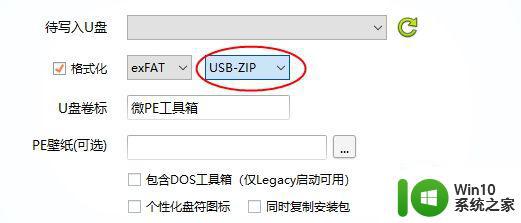
2、然后在845主板电脑上插入U盘启动盘,开机后不停按del键进bios界面,按↓方向键选择First Boot Device,按Enter键。
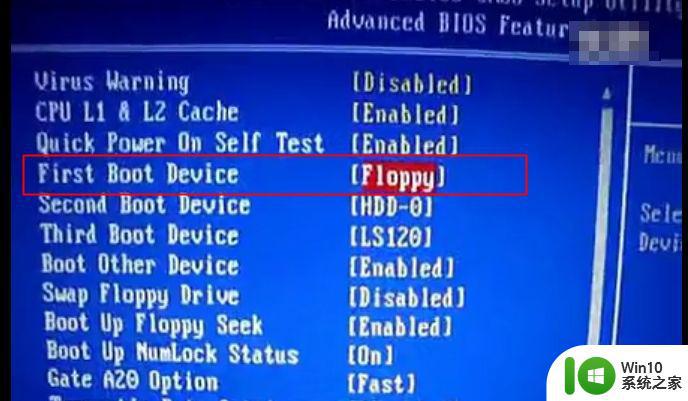
3、根据你U盘的模式选择启动项,如果是usb-zip就选择usb-zip,cd-rom就选择cd-rom,按Enter键确认。
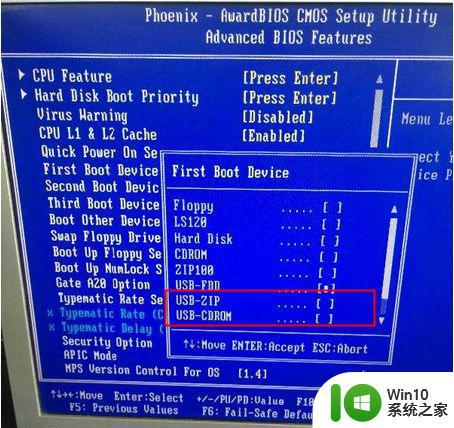
4、然后按F10保存重启,或者按esc根据界面提示操作保存重启,就可以进入U盘启动盘了。
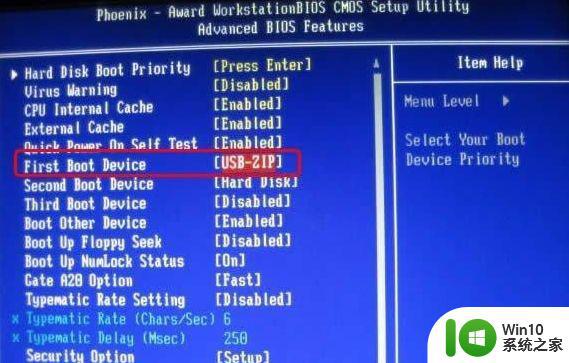
以上就是845主板怎么设置U盘启动的方法,如果你的主板是845,那么就可以通过上面步骤来设置U盘启动。
845主板设置U盘启动步骤如下
1、首先制作U盘启动盘时,U盘模式(写入模式)要选择usb-zip模式,或者量产成usb-cdrom模式。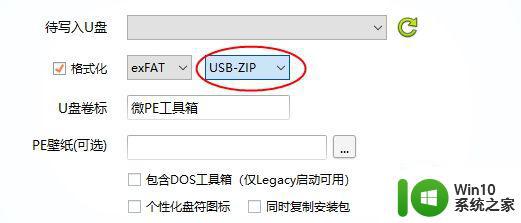
2、然后在845主板电脑上插入U盘启动盘,开机后不停按del键进bios界面,按↓方向键选择First Boot Device,按Enter键。
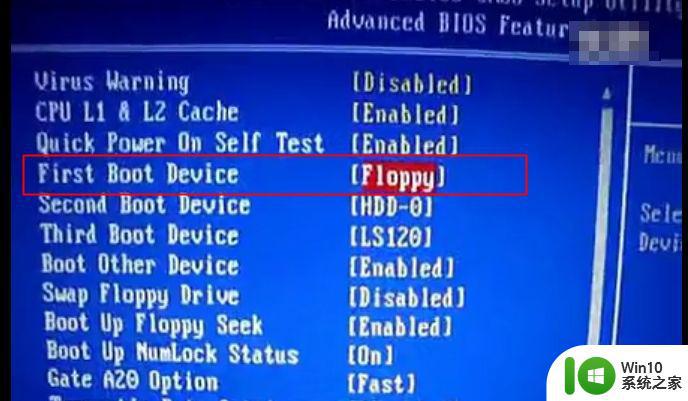
3、根据你U盘的模式选择启动项,如果是usb-zip就选择usb-zip,cd-rom就选择cd-rom,按Enter键确认。
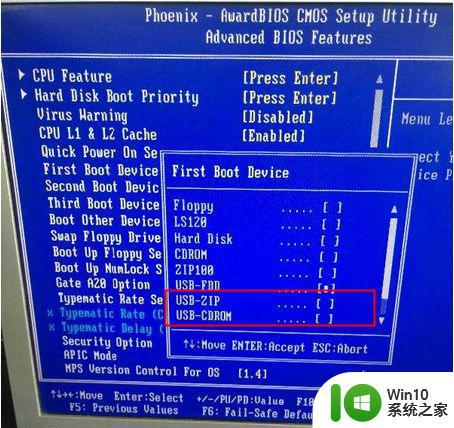
4、然后按F10保存重启,或者按esc根据界面提示操作保存重启,就可以进入U盘启动盘了。
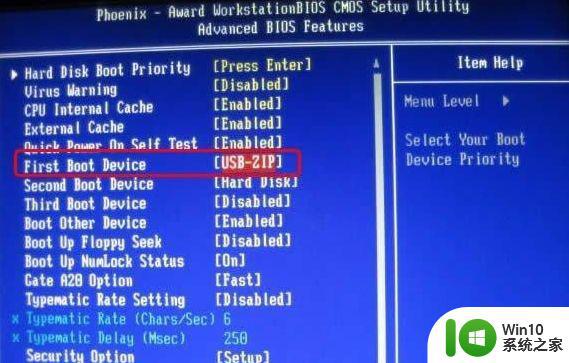
以上就是845主板怎么设置U盘启动的方法,如果你的主板是845,那么就可以通过上面步骤来设置U盘启动。
- 上一篇: 怎么才能让笔记本变快 如何让笔记本电脑变快
- 下一篇: 如何下载视频在u盘 怎么在u盘下载视频
845主板设置u盘启动方法 845主板u盘启动怎么设置相关教程
- 主板bios设置从u盘启动的方法 主板bios设置u盘启动步骤
- 铭瑄主板快捷u盘启动方法 铭瑄主板如何设置U盘启动
- 微星主板u盘启动设置教程 微星主板怎么u盘启动
- 微星主板怎么设置u盘启动 微星主板u盘启动按f几
- 昂达主板一键u盘启动教程 昂达主板u盘启动设置方法
- 技嘉bios怎么设置u盘启动?技嘉主板设置启动顺序的方法 技嘉主板如何设置U盘启动顺序
- 华硕bios设置u盘启动的方法 华硕主板如何设置U盘启动
- 华硕进入bios设置u盘启动 华硕主板BIOS设置U盘启动方法
- 七彩虹主板BIOS设置U盘启动的解决方法 七彩虹主板如何设置BIOS启动项U盘启动
- 华硕主板台式机BIOS设置U盘启动的方法 华硕主板台式机BIOS怎么设置U盘启动
- 微星PH61A-P35(B3)主板通过bios设置u盘启动的方法 微星PH61A-P35(B3)主板怎么设置U盘启动
- 老电脑进入bios设置u盘启动教程 老主板bios设置u盘启动
- U盘装机提示Error 15:File Not Found怎么解决 U盘装机Error 15怎么解决
- 无线网络手机能连上电脑连不上怎么办 无线网络手机连接电脑失败怎么解决
- 酷我音乐电脑版怎么取消边听歌变缓存 酷我音乐电脑版取消边听歌功能步骤
- 设置电脑ip提示出现了一个意外怎么解决 电脑IP设置出现意外怎么办
电脑教程推荐
- 1 w8系统运行程序提示msg:xxxx.exe–无法找到入口的解决方法 w8系统无法找到入口程序解决方法
- 2 雷电模拟器游戏中心打不开一直加载中怎么解决 雷电模拟器游戏中心无法打开怎么办
- 3 如何使用disk genius调整分区大小c盘 Disk Genius如何调整C盘分区大小
- 4 清除xp系统操作记录保护隐私安全的方法 如何清除Windows XP系统中的操作记录以保护隐私安全
- 5 u盘需要提供管理员权限才能复制到文件夹怎么办 u盘复制文件夹需要管理员权限
- 6 华硕P8H61-M PLUS主板bios设置u盘启动的步骤图解 华硕P8H61-M PLUS主板bios设置u盘启动方法步骤图解
- 7 无法打开这个应用请与你的系统管理员联系怎么办 应用打不开怎么处理
- 8 华擎主板设置bios的方法 华擎主板bios设置教程
- 9 笔记本无法正常启动您的电脑oxc0000001修复方法 笔记本电脑启动错误oxc0000001解决方法
- 10 U盘盘符不显示时打开U盘的技巧 U盘插入电脑后没反应怎么办
win10系统推荐
- 1 番茄家园ghost win10 32位官方最新版下载v2023.12
- 2 萝卜家园ghost win10 32位安装稳定版下载v2023.12
- 3 电脑公司ghost win10 64位专业免激活版v2023.12
- 4 番茄家园ghost win10 32位旗舰破解版v2023.12
- 5 索尼笔记本ghost win10 64位原版正式版v2023.12
- 6 系统之家ghost win10 64位u盘家庭版v2023.12
- 7 电脑公司ghost win10 64位官方破解版v2023.12
- 8 系统之家windows10 64位原版安装版v2023.12
- 9 深度技术ghost win10 64位极速稳定版v2023.12
- 10 雨林木风ghost win10 64位专业旗舰版v2023.12